图纸
页面功能
当仿真拓扑较大时,可利用图纸功能将拓扑分开放置到不同的图纸上。每个项目至少包含一个图纸。
功能说明
添加图纸
对任意的项目都可添加任意数量的图纸。操作方法如下图所示,首先点击实现标签页的图纸选项,然后点击新建图纸即可。
新添加的图纸名称不能重复,否则会报错。
删除图纸
选择待删除的图纸,鼠标右键选择删除即可完成删除。图纸删除后,该图纸内的所有元件也将随之删除。
重命名图纸
选择待重命名的图纸,在右侧属性板块上面编辑图纸名称即可。
图纸超链接
当仿真模型较大且具有大量的图纸时,为了便于快速定位到某一特定图纸,SimStudio 提供了图纸超链接功能。该功能类似于 Windows 系统的快捷方式,使用方法为:从模型库中拖拽图纸超链接元件至拓扑编辑区,选择待链接的图纸,鼠标右键选择复制图纸链接,再点击图纸超链接元件并在右侧参数面板的目标地址栏中粘贴刚复制的待链接图纸的地址,该地址即就是图纸再浏览器地址栏#号后面的链接。完成后,双击图纸超链接元件,可直接跳转到所链接的图纸。
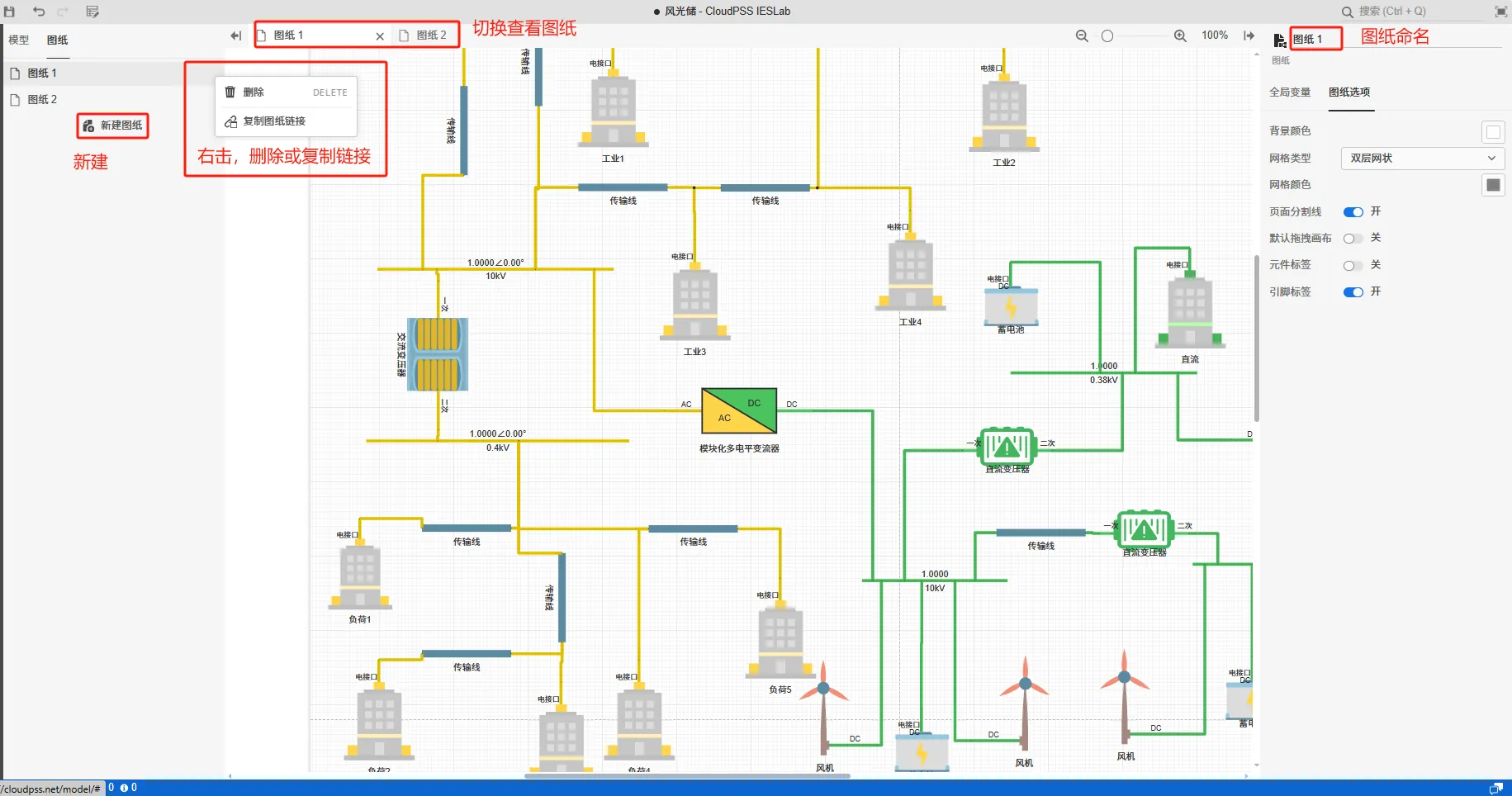
全局变量
图纸还提供了全局变量功能,可在仿真项目范围内被各元件的参数栏使用,便于用户管理具有相同全局变量值的元件参数。全局变量以字典的形式存储,可在不选中任何其它元件或模块时,在右侧参数标签下进行编辑。点击新建全局变量来添加全局变量.
每个全局变量包含变量名、值/表达式两个设置选项。其中:
- 变量名应以字母或
_符号开头,每个全局变量以及当前模块参数的变量名都应是唯一的。 - 值/表达式输入框用于输入全局变量的值,包括值模式和表达式模式两种输入模式
- 在元件或自定义模型中调用全局变量时应为表达式形式,且在全局变量前冠以
$标识符为前缀,例如全局变量名为 R 时,在元件处调用该全局变量时应切换为表达式输入模式填写$R,如下图所示。
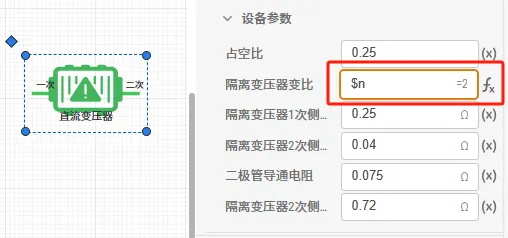
图纸选项
支持配置图纸拓扑编辑窗口的网格、视图等显示特性。
背景颜色
可以选择主题色,或者自定义图纸的背景颜色,提供取色器工具。
网格类型
为图纸拓扑编辑窗口选择不同的网格。
网格颜色
配置网格颜色。
页面分割线
开启后会在图纸中显示页面分割线。
默认拖拽画布
开启后常按鼠标左键可以拖拽画布。
元件标签
开启后会显示图纸中所有元件的标签(名称)。
引脚标签
开启后会显示图纸中所有元件的引脚标签。
常见问题
- 不同图纸间的元件如何连接?
-
图纸间的元件引脚通过标号进行连接。
- 为什么全局变量设置无效?
-
不同的图纸间可通过引脚标号进行连接。在使用全局变量过程中,需要注意以下几点:
- 全局参数仅用于配置元件参数,因此必须在仿真开始前赋值,参数在仿真过程中不可改变。
- 全局变量之间可以互相引用。
全局参数相互引用